Tabl cynnwys
Bydd y tiwtorial byr hwn yn eich arwain trwy ychwanegu llinell mewn graff Excel fel llinell gyfartalog, meincnod, llinell duedd, ac ati.
Yn nhiwtorial yr wythnos ddiwethaf, roeddem yn edrych ar sut i wneud graff llinell yn Excel. Mewn rhai sefyllfaoedd, fodd bynnag, efallai y byddwch am dynnu llinell lorweddol mewn siart arall i gymharu'r gwerthoedd gwirioneddol gyda'r targed yr hoffech ei gyflawni.
Gellir cyflawni'r dasg trwy blotio dau fath gwahanol o bwynt data yn yr un graff. Mewn fersiynau Excel cynharach, roedd cyfuno dau fath o siart mewn un yn weithrediad aml-gam diflas. Mae Microsoft Excel 2013, Excel 2016 ac Excel 2019 yn darparu math o siart Combo arbennig, sy'n gwneud y broses mor rhyfeddol o syml fel y byddech chi'n meddwl tybed, "Wow, pam nad oedden nhw wedi'i wneud o'r blaen?".
- <5
- Cyfrifwch y cyfartaledd trwy ddefnyddio'r ffwythiant CYFARTALEDD.
Yn ein hachos ni, mewnosodwch y fformiwla isod yn C2 a'i chopïo i lawr y golofn:
=AVERAGE($B$2:$B$7)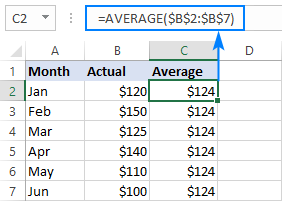
- Dewiswch y data ffynhonnell, gan gynnwys y golofn Cyfartaledd (A1:C7).
- Ewch i'r grŵp Mewnosod > Siartiau a chliciwch Siartiau a Argymhellir .<0
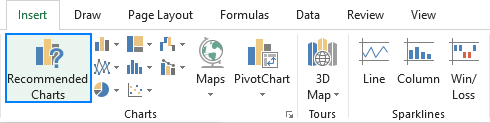
- Newid i'r tab Pob Siart , dewiswch y templed Colofn Clwstwr - Llinell , a chliciwch Iawn :
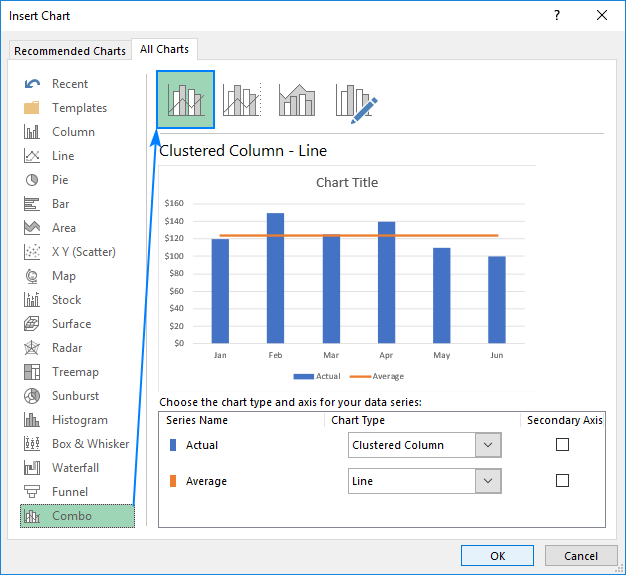
- Gellir defnyddio'r un dechneg i blotio canolrif Ar gyfer hyn, defnyddiwch y ffwythiant MEDIAN yn lle CYFARTALEDD.
- Mae ychwanegu llinell darged neu meincnod llinell yn eich graff hyd yn oed yn symlach. Yn lle fformiwla, nodwch eich gwerthoedd targed yn y golofn olaf a mewnosodwch y siart combo Colofn Clystyrog - Llinell fel y dangosir yn yr enghraifft hon. , dewiswch y math Cyfuniad Cwsmer (y templed olaf gyda'r eicon pen), a dewiswch y math a ddymunir ar gyfer pob cyfres ddata.
- Mewnosod colofn newydd wrth ymyl eich data ffynhonnell. Os dymunwch dynnu llinell cyfartaledd , llenwch y golofn sydd newydd ei hychwanegu gyda fformiwla Cyfartalog a drafodwyd yn yr enghraifft flaenorol. Os ydych yn ychwanegu meincnod llinell neu llinell darged , rhowch eich gwerthoedd targed yn y golofn newydd fel y dangosir yn y sgrinlun isod:

- De-gliciwch y graff presennol, a dewiswch Dewiswch Ddata… o'r ddewislen cyd-destun:
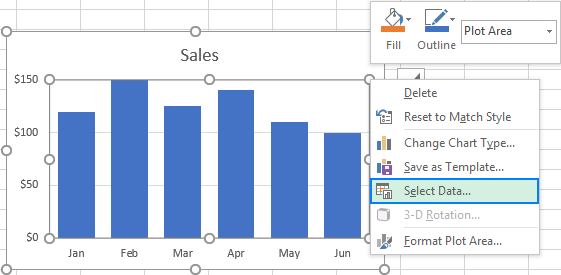
- Yn y Dewiswch Ffynhonnell Data blwch deialog, cliciwch ar y botwm Ychwanegu yn y Cofnodion Chwedlau (Cyfres)
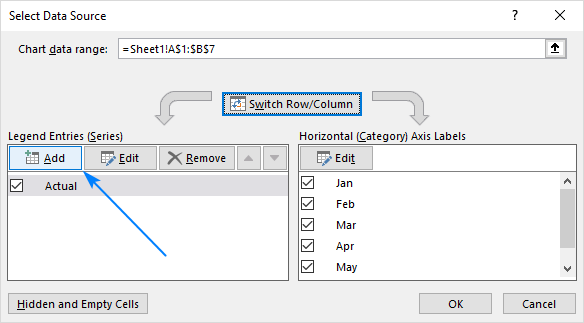
- Yn y ffenestr ddeialog Golygu Cyfres , gwnewch y canlynol:
- Yn y blwch Enw'r Gyfres , teipiwch yr enw a ddymunir, dywedwch "Llinell darged".
- Cliciwch yn y blwch Gwerth cyfres a dewiswch eich gwerthoedd targed heb bennyn y golofn.
- Cliciwch Iawn ddwywaith i gau'r ddau flwch deialog.
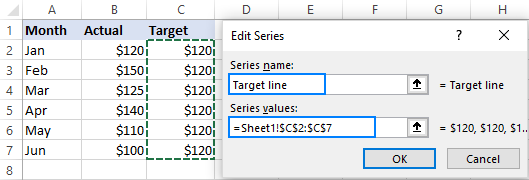
- Ychwanegir y gyfres llinell darged at y graff (bariau oren yn y sgrinlun isod). De-gliciwch arno, a dewis Newid Math o Siart Cyfres… yn y ddewislen cyd-destun:
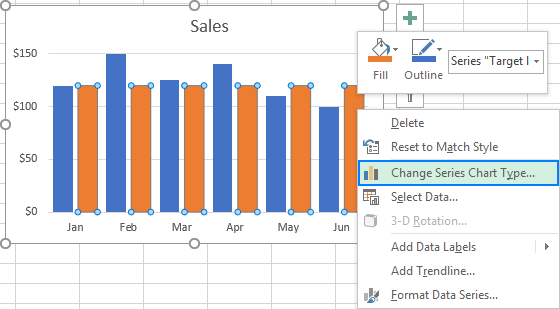
- Yn y deialog Newid Math Siart blwch, gwnewch yn siŵr bod Combo > Cyfuniad Cwsmer templed wedi'i ddewis, a ddylai fod yn ddiofyn. Ar gyfer y gyfres Llinell darged , dewiswch Llinell o'r Math o Siart gollwng-i lawr y blwch, a chliciwch Iawn .

- Yn eich graff, cliciwch ddwywaith ar y llinell darged. Bydd hyn yn dewis y llinell ac yn agor y cwarel Fformat Cyfres Data ar ochr dde eich ffenestr Excel.
- Ar y cwarel Fformat Cyfres Data , ewch i Llenwi & Llinell tab > Llinell adran, a dewiswch Dim llinell.
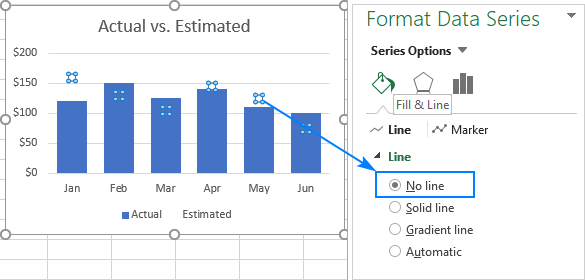
- Newid i'r Marciwr adran, ehangwch Dewisiadau Marciwr , newidiwch ef i Built-in , dewiswch y bar llorweddol yn y blwch Math , a gosodwch y Maint sy'n cyfateb i led eich barrau (24 yn ein hesiampl):
>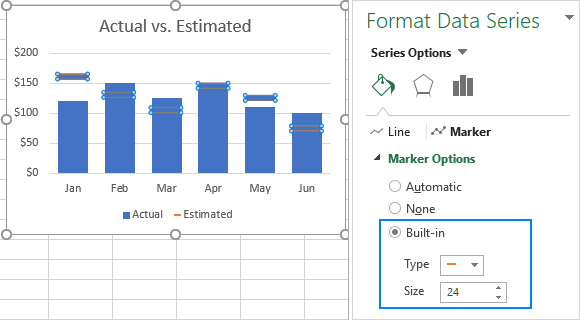
- Gosodwch y marciwr Llenwi i Llenwi solet neu Llenwi patrwm a dewiswch y lliw o'ch dewis.
- Gosodwch ymarciwr Border i Llinell solet a hefyd dewiswch y lliw a ddymunir.
- Cliciwch ar y llinell i'w ddewis:
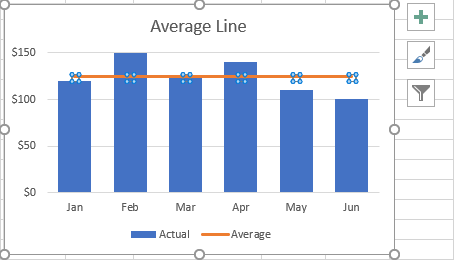
- Gyda'r llinell gyfan wedi'i dewis, cliciwch ar y data diwethaf pwynt. Bydd hyn yn dad-ddewis pob pwynt data arall fel mai dim ond yr un olaf sy'n parhau i fod wedi'i ddewis:
>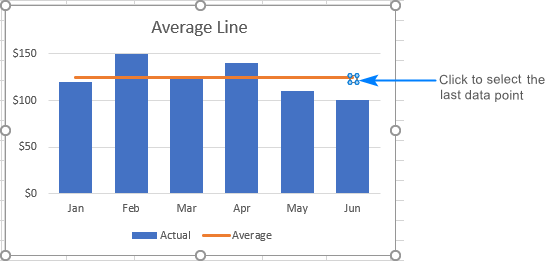 De-gliciwch y pwynt data a ddewiswyd a dewis Ychwanegu Label Data i mewn y ddewislen cyd-destun:
De-gliciwch y pwynt data a ddewiswyd a dewis Ychwanegu Label Data i mewn y ddewislen cyd-destun: - Dewiswchy pwynt data olaf ar y llinell ac ychwanegu label data ato fel y trafodwyd yn y tip blaenorol.
- Cliciwch ar y label i'w ddewis, yna cliciwch y tu mewn i'r blwch label, dilëwch y gwerth presennol a theipiwch eich testun :
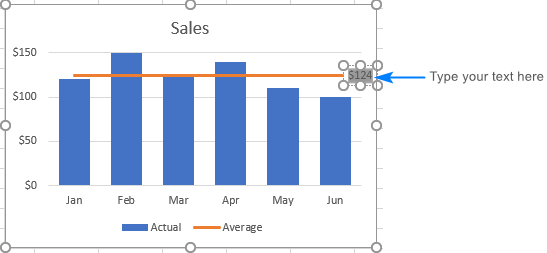
- Hofranwch dros y blwch label nes bod pwyntydd eich llygoden yn newid i saeth pedair ochr, ac yna llusgwch y label ychydig uwchben y llinell:
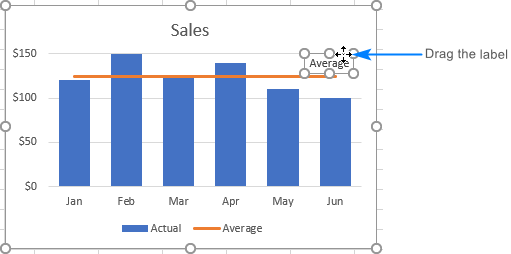
- De-gliciwch y label a dewis Font… o'r ddewislen cyd-destun.
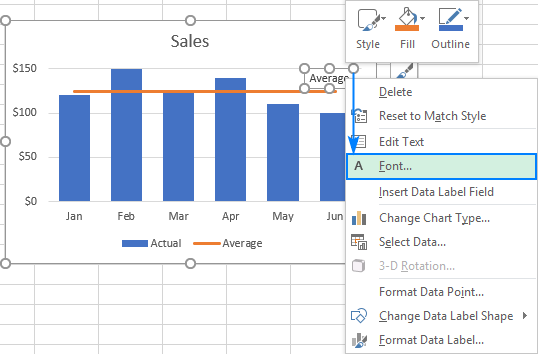
- Addasu arddull y ffont, maint a lliwiwch fel y dymunwch:
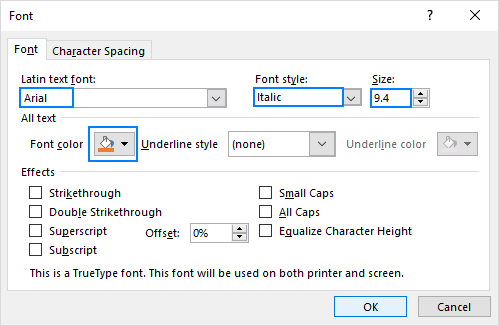
- Cliciwch ddwywaith ar y llinell.
- Ar y cwarel Fformat Cyfres Data , ewch Llenwi & Llinell > Llinell , agorwch y gwymplen Dash type a dewiswch y math a ddymunir.
- Mewnosod rhes newydd cyn y rhes gyntaf ac ar ôl y rhes olaf gyda'ch data.
- Copïwch y gwerth cyfartalog/meincnod/targed yn y rhesi newydd a gadewch y celloedd yn y ddwy golofn gyntaf yn wag, fel y dangosir yn y sgrinlun isod.
- Dewiswch y tabl cyfan gyda'r celloedd gwag a mewnosodwch Colofn - Llinell siart.
Sut i dynnu llinell gyfartalog mewn graff Excel
Bydd yr enghraifft gyflym hon yn eich dysgu sut i ychwanegu llinell gyfartalog at graff colofn. Er mwyn ei wneud, perfformiwch y 4 cam syml hyn:
Gorffen! Mae llinell lorweddol wedi'i phlotio yn y graff a gallwch nawr weld sut olwg sydd ar y gwerth cyfartalog o'i gymharu â'ch set ddata:
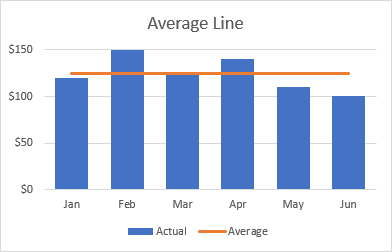
Yn yr un modd, gallwch chi luniadu cyfartaledd llinell mewn graff llinell. Mae'r camau yn hollol yr un fath, rydych chi'n dewis y math Llinell neu Llinell gyda Marcwyr ar gyfer y gyfres ddata Gwirioneddol :
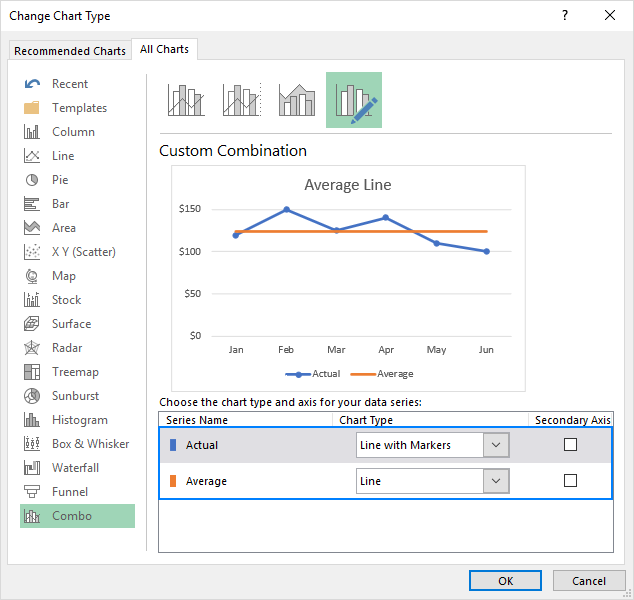
Awgrymiadau:
Sut i ychwanegu llinell at Excel sy'n bodoli eisoes graff
Mae ychwanegu llinell at graff presennol angen ychydig mwy o gamau, felly mewn llawer o sefyllfaoedd byddai'n llawer cyflymach creu siart combo newydd o'r dechrau fel yr eglurwyd uchod.
Ond os ydych eisoes wedi buddsoddi cryn dipyn o amser yn dylunio graff i chi, ni fyddech am wneud yr un swydd ddwywaith. Yn yr achos hwn, dilynwch y canllawiau isod i ychwanegu llinell yn eich graff. Mae'refallai y bydd y broses yn edrych ychydig yn gymhleth ar bapur, ond yn eich Excel, byddwch yn cael ei wneud mewn ychydig funudau.
Gorffen! Mae llinell darged lorweddol yn cael ei hychwanegu at eich graff:
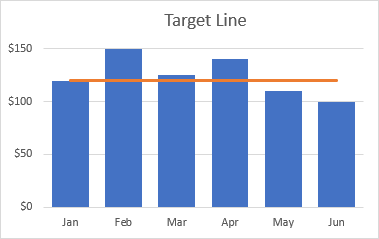
Sut i blotio llinell darged gyda gwerthoedd gwahanol
Mewn sefyllfaoedd pan fyddwch am gymharu'r gwerthoedd gwirioneddol gyda'r gwerthoedd amcangyfrifedig neu darged sy'n wahanol ar gyfer pob rhes, nid yw'r dull a ddisgrifir uchod yn effeithiol iawn. Nid yw'r llinell yn caniatáu i chi binio'r gwerthoedd targed yn union, oherwydd o'r canlyniad fe allech chi gamddehongli'r wybodaeth yn y graff:
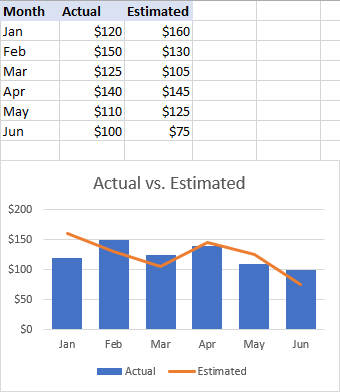
I ddelweddu'r gwerthoedd targed yn gliriach, rydych chi yn gallu eu harddangos fel hyn:
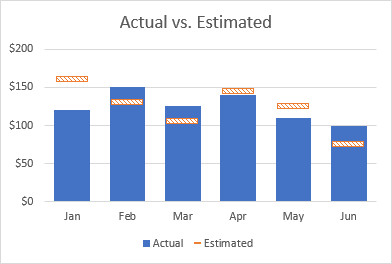
I gyflawni'r effaith hon, ychwanegwch linell at eich siart fel yr eglurwyd yn yr enghreifftiau blaenorol, ac yna gwnewch yr addasiadau canlynol:
Mae'r ciplun isod yn dangos fy ngosodiadau:
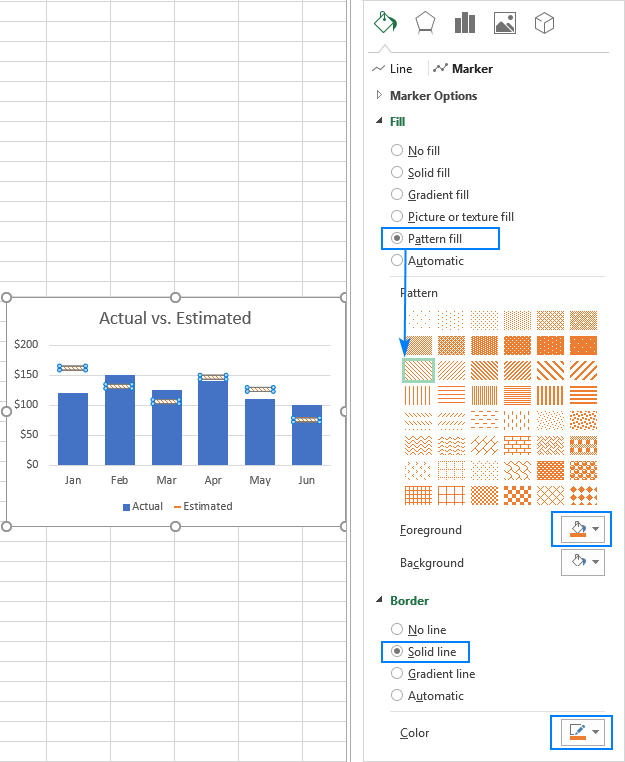 3>
3>
Awgrymiadau i addasu'r llinell
I wneud i'ch graff edrych hyd yn oed yn fwy prydferth, gallwch newid teitl y siart, chwedl, echelinau, llinellau grid ac elfennau eraill fel y disgrifir yn y tiwtorial hwn: Sut i addasu a graff yn Excel. Ac isod fe welwch ychydig o awgrymiadau sy'n ymwneud yn uniongyrchol ag addasu'r llinell.
Dangoswch y gwerth cyfartalog / meincnod ar y llinell
Mewn rhai sefyllfaoedd, er enghraifft pan fyddwch yn gosod cyfyngau cymharol fawr ar gyfer y llinell echel y fertigol, gall fod yn anodd i'ch defnyddwyr bennu'r union bwynt lle mae'r llinell yn croesi'r bariau. Dim problem, dangoswch y gwerth hwnnw yn eich graff. Dyma sut gallwch chi wneud hyn:
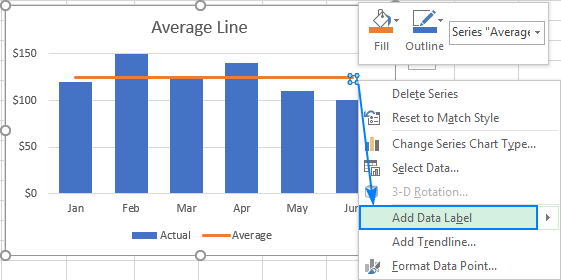
Bydd y label yn ymddangos ar ddiwedd y llinell gan roi mwy o wybodaeth i wylwyr eich siart:
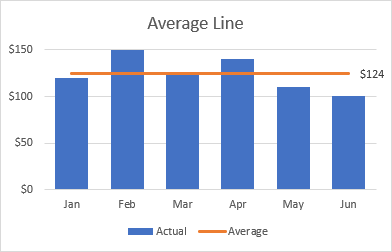
Ychwanegu label testun ar gyfer y llinell
I wella eich graff ymhellach, efallai yr hoffech ychwanegu label testun at y llinell i ddangos beth ydyw mewn gwirionedd. Dyma'r camau ar gyfer y gosodiad hwn:
Ar ôl gorffen, tynnwch allwedd y siart oherwydd ei fod bellach yn ddiangen, a mwynhewch olwg brafiach a chliriach o'ch siart:
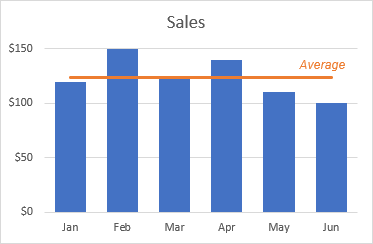
Newid y math o linell
Os nad yw'r llinell solet a ychwanegwyd yn ddiofyn yn edrych yn eithaf deniadol i chi, gallwch newid y math o linell yn hawdd. Dyma sut:
I enghraifft, gallwch ddewis Square Dot :

A bydd eich graff Llinell Gyfartaledd yn edrych yn debyg i hyn:
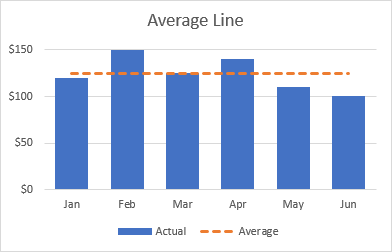 3>
3>
Estyn y llinell i ymylon ardal y siart
Fel y gallwch sylwi, mae llinell lorweddol bob amser yn dechrau ac yn gorffen yng nghanol y bariau. Ond beth os ydych chi am iddo ymestyn i ymylon dde a chwith y siart?
Dyma grynodebdatrysiad: cliciwch ddwywaith ar yr echelin lorweddol i agor y cwarel Fformat Echel , newid i Dewisiadau Echel a dewis gosod yr echelin Ar farciau tic :
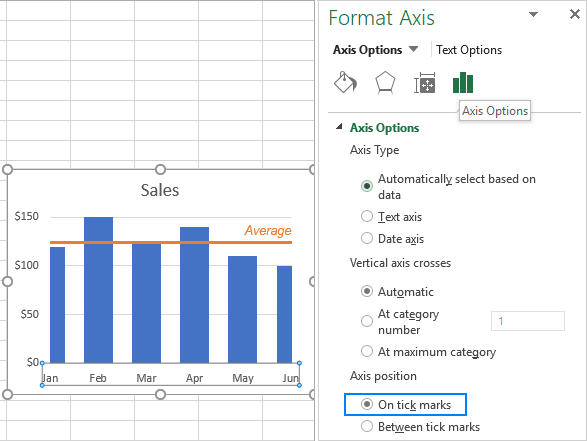
Fodd bynnag, mae gan y dull syml hwn un anfantais - mae'n gwneud y bariau mwyaf chwith a dde hanner mor denau â'r bariau eraill, sydd ddim yn edrych yn braf.
Fel ateb, gallwch chwarae gyda'ch data ffynhonnell yn hytrach na chwarae gyda gosodiadau'r graff:
Nawr, mae ein graff yn dangos yn glir pa mor bell yw'r bariau cyntaf a'r bariau olaf o'r cyfartaledd:
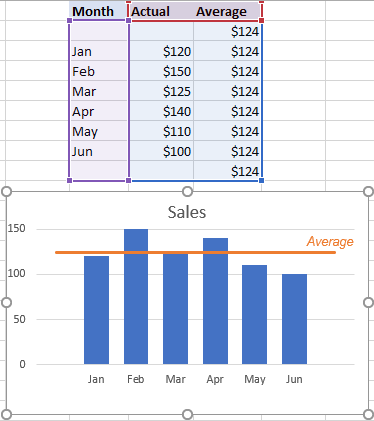
Awgrym. Os ydych chi eisiau tynnu llinell fertigol mewn plot gwasgariad, siart bar neu graff llinell, fe welwch yr arweiniad manwl yn y tiwtorial hwn: Sut i fewnosod llinell fertigol yn siart Excel.
Dyna sut rydych chi'n ychwanegu a llinell mewn graff Excel. Diolch i chi am ddarllen a gobeithio gweld chi ar ein blog wythnos nesaf!

